用友U8V10.1 基础信息设置
- 格式:ppt
- 大小:1.77 MB
- 文档页数:48


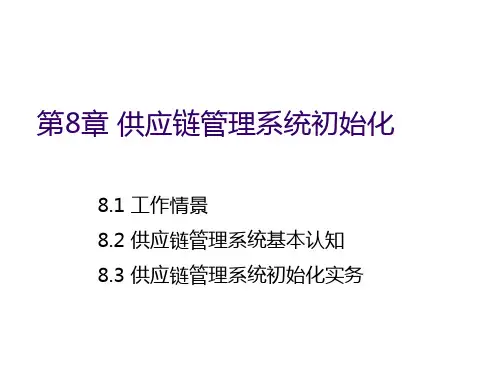
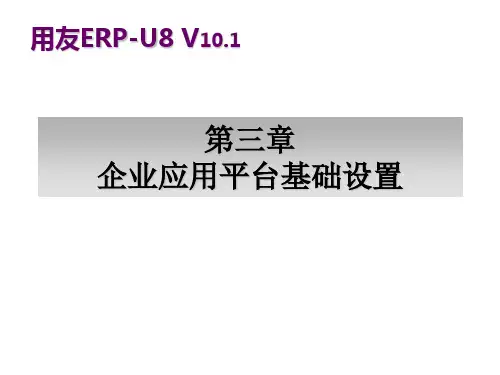
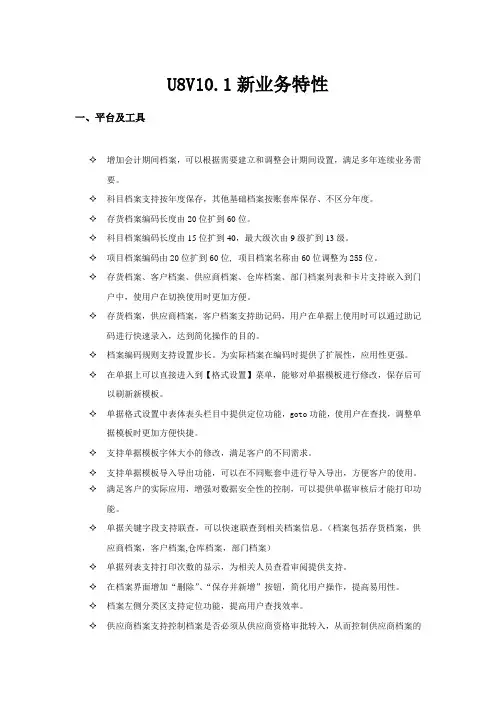
U8V10.1新业务特性一、平台及工具✧增加会计期间档案,可以根据需要建立和调整会计期间设置,满足多年连续业务需要。
✧科目档案支持按年度保存,其他基础档案按账套库保存、不区分年度。
✧存货档案编码长度由20位扩到60位。
✧科目档案编码长度由15位扩到40,最大级次由9级扩到13级。
✧项目档案编码由20位扩到60位, 项目档案名称由60位调整为255位。
✧存货档案、客户档案、供应商档案、仓库档案、部门档案列表和卡片支持嵌入到门户中,使用户在切换使用时更加方便。
✧存货档案,供应商档案,客户档案支持助记码,用户在单据上使用时可以通过助记码进行快速录入,达到简化操作的目的。
✧档案编码规则支持设置步长。
为实际档案在编码时提供了扩展性,应用性更强。
✧在单据上可以直接进入到【格式设置】菜单,能够对单据模板进行修改,保存后可以刷新新模板。
✧单据格式设置中表体表头栏目中提供定位功能,goto功能,使用户在查找,调整单据模板时更加方便快捷。
✧支持单据模板字体大小的修改,满足客户的不同需求。
✧支持单据模板导入导出功能,可以在不同账套中进行导入导出,方便客户的使用。
✧满足客户的实际应用,增强对数据安全性的控制,可以提供单据审核后才能打印功能。
✧单据关键字段支持联查,可以快速联查到相关档案信息。
(档案包括存货档案,供应商档案,客户档案,仓库档案,部门档案)✧单据列表支持打印次数的显示,为相关人员查看审阅提供支持。
✧在档案界面增加“删除”、“保存并新增”按钮,简化用户操作,提高易用性。
✧档案左侧分类区支持定位功能,提高用户查找效率。
✧供应商档案支持控制档案是否必须从供应商资格审批转入,从而控制供应商档案的建立与修改,实施严格管理。
✧三大档案修改档案名称时自动更新助记码,不需要用户手工进行更新,达到简化操作的目的。
✧支持控制停用存货是否显示,已停用的数据不再显示,满足客户的不同使用习惯。
✧部门档案需要支持名称重复,满足不同企业的不同需求。
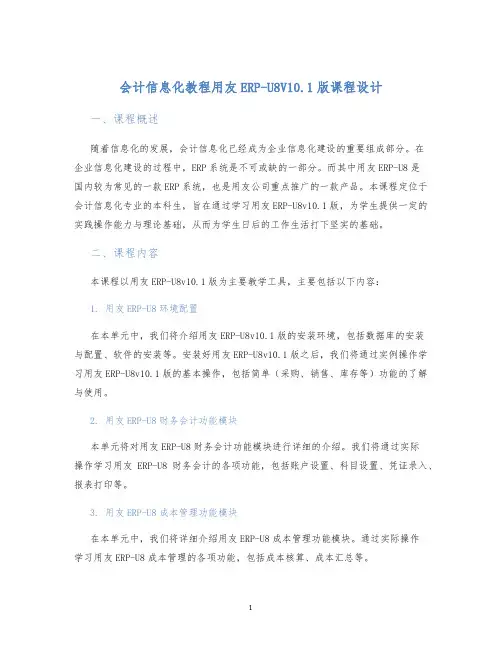
会计信息化教程用友ERP-U8V10.1版课程设计一、课程概述随着信息化的发展,会计信息化已经成为企业信息化建设的重要组成部分。
在企业信息化建设的过程中,ERP系统是不可或缺的一部分。
而其中用友ERP-U8是国内较为常见的一款ERP系统,也是用友公司重点推广的一款产品。
本课程定位于会计信息化专业的本科生,旨在通过学习用友ERP-U8v10.1版,为学生提供一定的实践操作能力与理论基础,从而为学生日后的工作生活打下坚实的基础。
二、课程内容本课程以用友ERP-U8v10.1版为主要教学工具,主要包括以下内容:1. 用友ERP-U8环境配置在本单元中,我们将介绍用友ERP-U8v10.1版的安装环境,包括数据库的安装与配置、软件的安装等。
安装好用友ERP-U8v10.1版之后,我们将通过实例操作学习用友ERP-U8v10.1版的基本操作,包括简单(采购、销售、库存等)功能的了解与使用。
2. 用友ERP-U8财务会计功能模块本单元将对用友ERP-U8财务会计功能模块进行详细的介绍。
我们将通过实际操作学习用友ERP-U8财务会计的各项功能,包括账户设置、科目设置、凭证录入、报表打印等。
3. 用友ERP-U8成本管理功能模块在本单元中,我们将详细介绍用友ERP-U8成本管理功能模块。
通过实际操作学习用友ERP-U8成本管理的各项功能,包括成本核算、成本汇总等。
4. 用友ERP-U8财务运营管理功能模块本单元将介绍用友ERP-U8财务运营管理功能模块。
通过实际操作学习用友ERP-U8财务运营管理的各项功能,包括财务分析、资金计划等。
三、教学目标本课程旨在通过实际操作和理论学习,使学生掌握用友ERP-U8v10.1版的基本操作知识和能力,掌握会计信息化的基本理论和技术方法。
同时,本课程将加强学生的实践能力和团队协作精神,为企业信息化建设提供有力的人才支持和服务。
四、教学方式与评估本课程采用多种教学方式,包括课堂讲授、实验操作、案例分析等。
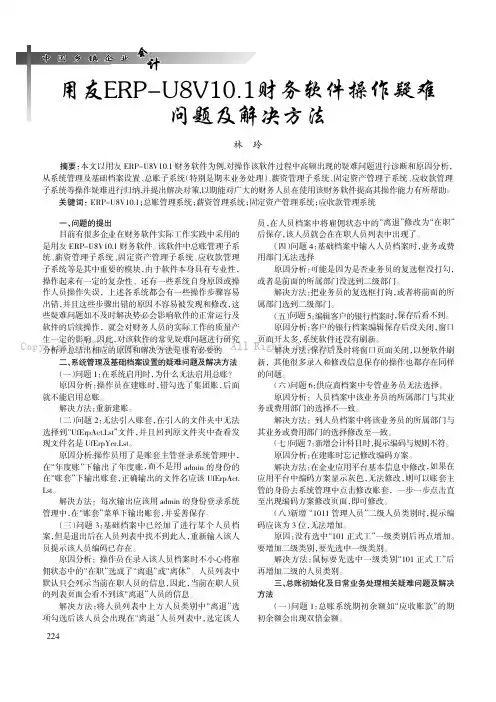
用友ERP-U8V10.1财务软件操作疑难问题及解决方法林玲摘要:本文以用友ERP-U8V10.1财务软件为例,对操作该软件过程中高频出现的疑难问题进行诊断和原因分析,从系统管理及基础档案设置、总账子系统(特别是期末业务处理)、薪资管理子系统、固定资产管理子系统、应收款管理子系统等操作疑难进行归纳,并提出解决对策,以期能对广大的财务人员在使用该财务软件提高其操作能力有所帮助。
关键词:ERP-U8V10.1;总账管理系统;薪资管理系统;固定资产管理系统;应收款管理系统一、问题的提出目前有很多企业在财务软件实际工作实践中采用的是用友ERP-U8V10.1财务软件。
该软件中总账管理子系统、薪资管理子系统、固定资产管理子系统、应收款管理子系统等是其中重要的模块,由于软件本身具有专业性,操作起来有一定的复杂性、还有一些系统自身原因或操作人员操作失误,上述各系统都会有一些操作步骤容易出错,并且这些步骤出错的原因不容易被发现和修改,这些疑难问题如不及时解决势必会影响软件的正常运行及软件的后续操作,就会对财务人员的实际工作的质量产生一定的影响。
因此,对该软件的常见疑难问题进行研究分析并总结出相应的原因和解决方法是很有必要的。
二、系统管理及基础档案设置的疑难问题及解决方法(一)问题1:在系统启用时,为什么无法启用总账?原因分析:操作员在建账时,错勾选了集团账,后面就不能启用总账。
解决方法:重新建账。
(二)问题2:无法引入账套,在引入的文件夹中无法选择到“UfErpAct.Lst”文件,并且回到原文件夹中查看发现文件名是UfErpYer.Lst。
原因分析:操作员用了是账套主管登录系统管理中,在“年度账”下输出了年度账,而不是用admin 的身份的在“账套”下输出账套,正确输出的文件名应该UfErpAct.Lst。
解决方法:每次输出应该用admin 的身份登录系统管理中,在“账套”菜单下输出账套,并妥善保存。
(三)问题3:基础档案中已经加了进行某个人员档案,但是退出后在人员列表中找不到此人,重新输入该人员提示该人员编码已存在。
![基本任务_用友U8(V10.1)会计信息化应用教程_[共11页]](https://uimg.taocdn.com/32bbfa58cc22bcd127ff0c2d.webp)
用友U8(V10.1)会计信息化应用教程5.3 薪资管理初始化设置实务5.3.1 基本任务1.建立工资账套工资类别个数:多个;核算计件工资;核算币种:人民币RMB;要求代扣个人所得税;不进行扣零处理;启用日期:2017年1月1日。
2.基础信息设置(1)工资项目设置项 目 名 称 类 型 长 度 小 数 位 数增 减 项 备 注基本工资数字8 2 增项浮动工资数字8 2 增项交补数字8 2 增项应发合计数字10 2 增项系统项目养老保险数字8 2 减项请假扣款数字8 2 减项代扣税数字10 2 减项系统项目扣款合计数字10 2 减项系统项目实发合计数字10 2 增项系统项目计税工资数字8 2 其他请假天数数字8 2 其他(2)银行名称银行编码:01001;银行名称:工商银行丰台分理处个人账号规则:定长11位,自动带出账号长度7位。
3.正式职工人员类别相关资料部门选择:所有部门(1)人员档案人员编号 人员姓名部门名称 人员类别 账号 中方人员是否计税 核算计件工资 001 马国华总经办企业管理人员20170101001是是否002 王莉财务部企业管理人员20170101002是是否003 方萌财务部企业管理人员20170101003是是否004 白亚楠财务部企业管理人员20170101004是是否005 范文芳采购部经营人员20170101005是是否006 高文庆销售一部经营人员20170101006是是否薪资管理初始化资料138139第5章 薪资管理 续表 人员编号 人员姓名 部门名称 人员类别 账号 中方人员是否计税核算计件工资 007 沈宝平 销售二部 经营人员 20170101007是 是 否008 杜海涛 生产部 车间管理人员20170101008是 是 否009 段博 生产部 生产工人 20170101009是 是 否注:以上所有人员的代发银行均为工商银行丰台分理处。
(2)正式人员类别工资项目基本工资、浮动工资、交补、应发合计、养老保险、请假扣款、代扣税、扣款合计、实发合计、请假天数、计税工资。


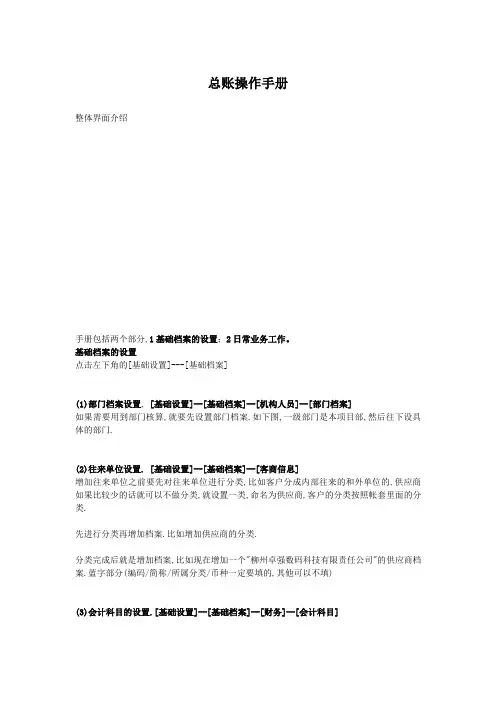
总账操作手册整体界面介绍手册包括两个部分,1基础档案的设置;2日常业务工作。
基础档案的设置点击左下角的[基础设置]---[基础档案](1)部门档案设置, [基础设置]--[基础档案]--[机构人员]--[部门档案]如果需要用到部门核算,就要先设置部门档案.如下图,一级部门是本项目部,然后往下设具体的部门.(2)往来单位设置. [基础设置]--[基础档案]--[客商信息]增加往来单位之前要先对往来单位进行分类,比如客户分成内部往来的和外单位的,供应商如果比较少的话就可以不做分类,就设置一类,命名为供应商,客户的分类按照帐套里面的分类.先进行分类再增加档案.比如增加供应商的分类.分类完成后就是增加档案,比如现在增加一个"柳州卓强数码科技有限责任公司"的供应商档案.蓝字部分(编码/简称/所属分类/币种一定要填的,其他可以不填)(3)会计科目的设置.[基础设置]--[基础档案]--[财务]--[会计科目](4)项目目录的设置.[基础设置]--[基础档案]--[财务]--[项目目录]首先要新建项目大类名称,双击项目目录菜单后,点增加弹出窗口,输入项目大类名称,选择普通项目.下一步.定义项目级次,一般来说1级就够了,除非出现一个项目分好多级,比如XXX铝厂--- 一期,这样就要分到2级了.定义级次以后点下一步.再弹出窗口定义项目栏目,就用默认的,直接点完成.完成以后要把用到这个项目的科目选进去并点确定.接下来就是要做项目分类定义,点项目分类定义选项卡,录入分类编码和分类名称,再点确定.这时候就可以把实际项目档案录入进去了,首先点项目目录选项卡,再点维护.点了维护后,在弹出窗口点增加,录入项目编码,项目名称,所属分类码就可以了,然后退出就自动保存.基础档案设置完成后就可以做日常业务了.总帐日常业务操作包括(1)填制凭证,(2)审核凭证,(3)凭证记帐,(4)转账生成,(月末结帐).(1)填制凭证,【业务工作】→【财务会计】→【总账】→【凭证】→【填制凭证】双击填制凭证后,进入填制凭证界面,系统默认是进入最后填制的那张凭证,需要新增凭证的时候,可以点击左上角的“+”或者按快捷键F5。
用友 ERP-U8V10.1 供应链管理系统教学中常见问题解析作者:顾学玲来源:《现代经济信息》 2017年第21期用友 ERP-U8V10.1 供应链管理系统教学中常见问题解析顾学玲江苏财会职业学院摘要:供应链管理是用友 ERP-U8 管理系统的重要组成部分,也是会计专业的一门重要核心课程,学生通过学习该课程,可以熟练使用用友ERP U8V10.1软件操作企业日常经济业务。
在实际的教学过程中,本人发现了一些学生在实际操作过程中出现的问题,并对问题进行归纳、总结,提出相应的解决方法,以帮助学生更好的理解与操作该软件。
关键词:供应链管理系统;ERP-U8 V10.1 用友教学软件;常见问题;解决方法中图分类号:G712文献识别码:A文章编号:1001-828X(2017)031-0-01一、供应链管理系统的涵义供应链管理系统是用友ERP- U8V10.1管理软件的重要组成部分,它突破了会计核算软件单一财务管理的局限,实现了从财务管理到企业财务业务一体化的全面管理,实现了物流、资金流的统一。
二、用友ERP供应链管理系统在软件操作过程中常见的问题及解决方法(一)系统管理方面1.区分系统管理员与账套主管两种身份。
系统管理员(admin)是负责整个系统的总体控制和维护工作,管理系统中所有的账套。
账套主管负责所选账套的维护工作,如对所选账套进行修改,对该账套操作权限进行设置等。
2.混淆用户与角色的关系。
在实际教学中,学生往往分不清用户和角色的区别,导致添加和设置错误。
用户可以理解为软件的操作员,是登录企业应用平台时需录入的软件操作人员,即有权限进行软件操作的人员。
而角色可以理解为工作的岗位或者职务。
3.建立账套时将企业类型设置错误,导致有些业务无法处理。
企业类型为“工业”是建账时系统默认的企业类型,其企业类型在供应链管理系统中可以处理限额领料、产成品入库等业务;如果在供应链管理系统中处理直运采购、直运销售、受托代销等业务,则只能选择“商业”企业类型。
用友U8V10.1使用指南一、用友系统登录步骤1:开始→程序→用友U8V10.1→单击“企业应用平台”如图1图1注意事项:1升级后桌面原有“企业应用平台”快捷方式会失效,可将图1中“企业应用平台”右键发送至桌面快捷方式,方便日常使用。
2、“开始→程序”中可能会残留用友861版本信息,请注意区分;右键可将其删除步骤2:输入服务器地址:192.168.1.4选择帐套:105ptuf面粉公司(2005-2012)如图2弹出客户信息确认码提示窗口,点击“确定”二、用友OA登录1、登录方式方式1:开始→程序→用友U8V10.1→单击“企业信息门户”如图3方式2:登录鹏泰内网192.168.1.11,点击“”图标2、IE配置首次登录将弹IE配置工具提示框如图4,图4点击“这里”弹出如图5图5点击“运行”弹出如图6图6点击“运行”弹出如图7图7输入服务器IP或域名“192.168.1.4”后点击“测试连接”图8弹出“连接成功”对话框,点击“确定”后,再点击“下一步”图9点击“开始配置”如图9完成IE配置并打开登陆界面图10注:如果修改已经配置好的IE设置,如IP,可以点击图10右上角“IE配置工具”进行重新配置。
三、网上报销模块如何打印各类单据以报销单据为例,制单保存后单击“单据查询”→“报销”如图1图3.1根据条件筛选所要打印的报销单图3.2在报销单列表中,双击对应单据列表“选择”列,出现“Y”,选打印机单据后(可多选),点击图标,如图3.3图3.3弹出图4对话框,选择“批量打印单据”后点击“确定”图3.4(以下为打印机设置,可作为参考)打开“文件”→“页面设置”,选择“打印机”图3.5选择打印机后,点击右侧“属性”图3.6点击“高级”按钮图3.7 选择纸张规格后,点击“确定”。
图3.8 依次点击确定,回到图3.4界面。
用友ERP-U8成本管理操作手册一、成本管理总体操作流程二、档案设置及维护1、项目目录维护操作路径:依次单击“基础设置—基础档案—财务—项目目录”,操作如下图所示:“项目目录维护”的操作如下图所示:说明:对于新增的需要进行成本核算的成品编码,都必须首先在“项目目录—成本对象—项目目录(页签)”的“维护”中进行“引入”。
否则,无法进行产成品的入库操作和成本计算。
2、定义产品属性操作路径:依次单击“业务工作—管理会计—成本管理—设置—定义产品属性”,操作如下图所示:将产品信息全部“启用”,按如下图所示步骤操作:说明:1、您要对属于成本核算范围的产品,即已在【物料清单】或生产订单中的定义产品,进行属性的定义、产品的大类的定义。
2、如果您对所有的产品未确定领料或生产部门,或进入界面后未点击"刷新"按纽,即在【定义产品属性】界面中未显示任何一种产品的信息,则本系统不能继续执行下面的功能。
3、对于上述两种情况的产品,您均可以到【物料清单】中重新定义其生产部门或工作中心,或者到【成本中心档案】、【成本中心对照】中将其生产部门定义为"基本生产"成本中心,则可以核算该产品成本。
4、如果数据录入表各菜单不能进行操作或无相应的生产订单信息,请在过滤条件"成本对象类型"中选择"实际成本对象(当月)"或"实际成本对象",进入界面后点"刷新",确认是否有所需要的产品信息。
5、如果下月已在【定义产品属性】中"刷新"出新的成本对象,恢复结账后准备重新计算本月成本数据,须在本月重新"刷新",否则下期的成本对象默认自动参与本期计算。
6、生产订单入库完工后会自动关闭,定义产品属性前要手工还原。
检查顺序:BOM的领料部门--订单是否关闭--订单是否有生产部门3、定义费用明细与总帐系统接口操作路径:依次单击“业务工作—管理会计—成本管理—设置—定义费用明细与总帐系统接口”,操作如下图所示:4、定义分配率操作路径:依次单击“业务工作—管理会计—成本管理—设置—定义分配率—共耗费用分配率(共用材料分配率、直接人工分配率、制造费用分配率、在产品成本分配率、辅助费用分配率、辅助成本中心内部分配率)”,操作如下图所示:若是选择“按产品权重系数”分配方式,还必须录入权重系数,按如下图所示操作:在下图中,录下相应的权重系数:说明:若有需要,可使用更灵活的“自定义”分配方式。